Привет! У меня на блоге есть статья, которая рассказывает о том, как победить одну очень неприятную ошибку и перекинуть фото (видео) с iPhone (iPad) на компьютер. Но, как оказалось, для многих это ещё только половина дела. Почему? Да потому, что в комментариях к этой самой статье я начал встречать следующие вопросы и замечания.
- Фото и видео перекинулось, но ничего не открывается.
- Скинутое видео воспроизводится без звука.
- Вообще все виснет.
- Чем открыть форматы фото (HEIF, HEIC) и видео (HEVC) на компьютере?
Честно говоря, сначала я не придал этому большого значения. Но когда количество подобных комментариев начало расти, стало понятно…
Впрочем, проблемы они на то и проблемы, чтобы их решать.
Что это вообще за форматы такие?
Вкратце (просто для того, чтобы я сам не запутался).
- HEIF (High Efficiency Image File Format) — высокоэффективный формат графических файлов.
- HEIC (High Efficiency Image Coding) — тоже самое, что и HEIF, только это «придумала» Apple.
- HEVC (High Efficiency Video Coding) — высокоэффективное кодирование видеоизображений.
Чем открыть HEIF (HEIC) в Windows?
Форматы HEIF (HEIC) существуют много лет, но всеми нами любимая (это неточно) компания Microsoft до сих пор не удосужилась «завезти» поддержку этих самых файлов в свои операционные системы.
Действительно, а зачем? Тем более, вы (мы) всегда можем купить расширение из Microsoft Store за какие-то жалкие несколько долларов. Это же так легко и просто (на самом деле, нет).

В общем, ничего покупать мы не будем — лучше воспользуемся бесплатным приложением.
- Каким? CopyTrans HEIC for Windows.
- Где скачать? На официальном сайте разработчика — вот ссылка.
- Что нужно делать? Загрузить, установить, пользоваться.
Не буду долго и нудно расписывать сам процесс установки — в этом нет ничего сложного. Обозначу лишь несколько важных моментов:
- Программа бесплатная (для некоммерческого использования).
- Поддерживаются Windows 7, 8 и 10.
- Программа позволяет не только просмотреть файлы формата HEIF (HEIC), но и конвертировать их в JPG.
Я попробовал (Windows 7 и Windows 10) — все работает как часы. Фото с iPhone открываются без каких-либо проблем.
Чем открыть HEVC в Windows?
Переходим к видеофайлам с iPhone. И здесь тоже не все так просто.
Есть файл HEVC, который может:
- Не воспроизводиться стандартными средствами Windows.
- Проигрываться с заиканием или совсем без звука.
И вот тут мы опять возвращаемся к операционной системе от Microsoft, которая (о, сюрприз!) снова хочет от нас денег.

Платить или не платить — это исключительно ваш выбор. А пока вы выбираете, я расскажу о том способе открыть HEVC в Windows, которым я всегда пользовался (даже не подозревая об этом).
Все дело в том, что на свой любой компьютер или ноутбук я (в обязательном порядке) всегда устанавливаю замечательную программку.
- Какую? K-Lite Codec Pack.
- Что это? Это набор кодеков для просмотра видео.
- А поддержка HEVC там есть? Да. И оказывается, она внедрена уже очень давно.
Собственно, поэтому у меня никаких проблем с HEVC никогда и не было — да я даже не знал, что такой формат существует:) Скинул видео с iPhone — оно воспроизводится. Красота!
Скачать программу можно по этой ссылке. Она бесплатная. Поддерживаются все версии Windows.
Обновлено! Если видео продолжает тормозить или проигрываться без звука, то попробуйте открыть файл при помощи Media Player Classic (программа устанавливается вместе с кодеками):
- Нажимаем на видео правой кнопкой мыши.
- Ищем опцию «Открыть с помощью…».
- Выбираем Media Player Classic (MPC).
Вот и все. Мы наконец-то полностью (я очень на это надеюсь) разобрались со всеми этими «новомодными» HEIF, HEIC и HEVC. Или нет? У вас остались какие-то вопросы? Тогда смело пишите в комментарии — будем разбираться дальше!
P.S. Инструкция помогла? Не поленитесь черкануть пару строк в комментарии (обратная связь от читателей — это необходимо и всегда здорово). Лень что-то писать? Тогда просто ставьте «лайки» и жмите на кнопки социальных сетей. Смелей же, ну!:)
![]()
Так, так, так… А что это у нас здесь такое интересное? Правильно — наша группа ВК! Новости, советы, инструкции, вопросы, ответы и многое-многое другое из мира Apple… Присоединяйся же, ну!:)
Всем привет!
Меня зовут Михаил и это мой блог.
Добро пожаловать!
P.S. Иногда меня можно застать в прямом эфире. Залетай, поболтаем!;) В данный момент — OFFLINE!
153 комментария . Оставить новый
Добрый день! огромное спасибо за подробную инструкцию, все скачала, все открылось.
Почему-то видео открываются не по вертикали, а по горизонтали, крч надо наклонять голову налево, чтоб посмотреть. как сделать так, чтоб они нормально отображались? желательно сразу все, а не каждое по отдельности…Спасибо еще раз за инструкции.
Добрый!
1. Практически в каждом видеоплеере есть функция «Повернуть видео по часовой стрелке» или «Повернуть видео против часовой стрелки» — как правило, эта опция находится в меню «Вид».
2. «Сразу все», наверное, не получится — придётся «крутить» каждое видео по отдельности:(
Я не верю своим газам! всё получилось! спасибо Вам огромное!
Большое спасибо, все помогло! Но проблема: в плеере видео стало открываться, а вот в киностудии windows изображения нет( что делать?
Да не за что. Так как киностудия Windows — это «стандартная» программа операционной системы, то, есть подозрение, что для её работы с HEVC (High Efficiency Video Coding) нужно всё-таки покупать кодек в Windows Store.
P.S. Кстати, может быть она (киностудия) вообще не «умеет» работать с таким форматом (нужно посмотреть в «инструкции»). Тогда единственный выход — конвертировать HEVC в тот формат, который подойдёт этой программе.
Михаил,добрый день!
Снова спешу к вам за помощью. Взрываюсь.
Раньше вы помогли мне справиться с проблемой нового формата айфона, которые не читал комп. Все удалось, спасибо!
Но спокойно же не живется)) Новая проблема.
Сегодня села наконец перенести скопившиеся за полгода фото на комп и обнаружила, что не все фото удачно перекинулись. Примерно 5% фото скопировались не полностью, без нижней трети(( Что делать. Помогите. Сохраненные на яндек диске эти же фото — полностью. А вот открываю их через ноут на телефоне — битые.
Надеюсь, я понятно объяснила))) Ноут и телефон перегружала, не помогло.
Очень жду ответа.
Наталья, добрый! Единственное предположение — когда-то фотографии сгружались в iCloud, а при загрузке обратно:
1. Фото просто не успели загрузиться до конца (стоит немного подождать и попробовать чуть позже).
2. Возник какой-то сбой (придётся использовать альтернативные источники загрузки — тот же самый Яндекс.Диск).
P.S. Кстати, если фото сгружались в «облако», то можно поискать их там (сайт iCloud.com).
P.S.S. Других вариантов, наверное, нет.
Михаил, спасибо за ответ!
У меня фото не хранятся в iCloud, не хватает места, а покупать не хочу. Сгружаю все на Яндекс диск. Придется тянуть битые фото оттуда. Еще раз Спасибо.
Тогда это действительно очень странная ситуация — какой-то редкий и максимально непонятный сбой:(
P.S. Всегда пожалуйста!
Спасибо за пост!
Добрый день, Михаил!
У меня получилось скопировать фотографии с телефона на комп . сколько пересмотрела видео об этом и только ВЫ объяснили, что после манипуляций на телефоне, его необходимо жестко перезагрузить. И даже как это сделать, написали. Извините, я полный ноль во всем этом)) Но разобралась с вашей помощью! Спасибо вам большое за разжевывание этой информации. Другие пишут как сделать, но не так подробно и внятно.
А вот скачать программу для видеофайлов у меня что то не получается. Опишу по пунктам, что бы вы меня поправили, если я делала что то не то.
Программа K Lite Code Pack 16.2,3 Update. далее нажимаю на Start Free Download, открываем файл, а там установка WinzipDriver Updater и лицензионное соглашение с конечным пользователем. далее копирование файла, находит устаревшие, спрашивает обновить. Зарегистрироваться, а потом говорит, что это стоит денег. Вот так. Или я куда то не туда зашла, или что то не то сделала, подскажите пожалуйста.
Добрый день, Евгения! Спасибо на добром слове.
1. «K Lite Code Pack 16.2.3 Update» — это немного не то.
2. После перехода на сайт нужно обратить внимание на левую часть экрана — там будет меню с заголовками «General», «Support» и т.д.
3. Найдите «K-Lite Codec Pack» и выберите «Download».
4. Откроется новая страница, на которой расположены «нормальные» ссылки (Download Basic, Download Standart, Download Full и т.д) на загрузку K-Lite Codec Pack.
P.S. Если что-то не поняли, то посмотрите предыдущие комментарии (у кого-то из читателей уже были подобные проблемы) — возможно, там я более «качественно» ответил на данный вопрос.
Все супер! Работает, быстро просто и понятно, ссылки правильные и рабочие. Благодарю, все решил за 5 мин.
Сначала увидел ваш пост о надоедливой ошибке айфона при импорте фото, а после и этот. Огромное тебе спасибо, мил человек! Мир твоему дому!
Просто,коротко и по делу! ОГРОМНОЕ СПАСИБО за отличную статью!!
Ваша инструкция спасает меня второй раз. Благодарю! Благодарю!
Благодарю!
Записал видео на iPhone 13 Pro в формате 4к hevc, смонтировал на телефоне в iMovie. Сохранил с установками, стоявшими по умолчанию в экспорте приложения: 4К, HDR вкл, 30 кадр/с. Закинул по Airdrop в Macbook Pro 2015, с новой iOS Monterey 12.0.1. На Маке видео воспроизводится с хорошим цветом, чувствуется HDR, но подтормаживает. Записал на флешку.
С Флешки на смарт TV LG всё воспроизводится отлично, правильный цвет, ничего не тормозит. На Windows 7 в K-Lite MPC v1.9.16.63 сборка 4.11.21 не тормозит, но цвет блёклый и неправильный. Хотя в настройках кодек показывает HEVC MAIN 10 L5.1, yuv420p10le, т.е. вроде как правильный кодек. Но что с цветом?! Загрузил видео в ВК и на яндекс диск. ВК отображается правильный цвет и не тормозит.
На Яндекс диске (в облаке) цвет не правильный, не подтормаживает. Есть мысли, почему тормозит на Маке, хотя с какого? В родной среде не должен же! И почему неправильный цвет в Win 7 в последнем K-Lite/MPC Дополнение 1
Версия K-Lite Codec Pack 16.3.0 Дополнение 2
Скодировал с выключенным HDR в приложении. На Маке перестало тормозить, а на Винде нормализовались цвета. Но на телефоне, конечно, с HDR смотрится значительно красочнее и ярче. Извините за кучу сообщений)))
1. «Есть мысли, почему тормозит на Маке, хотя с какого? В родной среде не должен же!» — к сожалению, одна «родная среда» здесь не поможет. Не знаю, какая у вас конфигурация MAC, но, скорее всего, во всём виновато либо «железо» (которое просто не «вытягивает» воспроизведение такого видеофайла), либо программное обеспечение (в данном случае есть только один выход — ждать обновления macOS Monterey).
2. «И почему неправильный цвет в Win 7 в последнем K-Lite/MPC» — предположу, что «последний K-Lite/MPC» ещё не научился правильно работать с HDR видео, которое было снято на iPhone 13 (здесь, опять же, ждём обновления K-Lite).
В общем, 4К HDR-контент — «штука» крутая, но вот с его воспроизведением (на данный момент времени), как мы видим, очень часто бывают большие проблемы…
P.S. Спасибо за интересный комментарий!
Источник: inewscast.ru
Лучшие способы открытия файлов HEIC в Windows, Mac и в Интернете
Если вы используете iPhone, вы заметите, что ваши изображения имеют расширения файлов HEIC. Файлы HEIC — это форматы изображений, созданные Apple. Это их версия HEIF (High-Efficiency Image File). Более того, файлы HEIC представляют собой сжатые файлы изображений в формате высокого качества.
Однако, поскольку файлы HEIC предназначены только для устройств Apple, вы не можете открывать файлы HEIC изначально в Windows и в Интернете. Так что лучший способ открыть файл HEIC в Windows и Интернет заключается в использовании стратегий, продемонстрированных в этой статье.

Часть 1. Как открыть файл HEIC в Windows
Открытие файла HEIC в Windows невозможно; поэтому вам нужен инструмент, который поможет вам открыть файл HEIC в Windows. Но если вы хотите открыть свой HEIC в Windows, вы можете преобразовать его в файл JPG, который поддерживает Windows. JPG — это формат файлов, который Windows может открывать по умолчанию, и это самый известный формат файлов изображений. К счастью, мы нашли лучший конвертер HEIC в JPG для открытия файлов HEIC в Windows.
FVC Бесплатный конвертер HEIC в JPG
Если вы ищете лучший онлайн-конвертер HEIC в JPG, вам больше не нужно искать! FVC Бесплатный конвертер HEIC в JPG это онлайн-конвертер HEIC в JPG, который может конвертировать файлы без потери качества. Это удобный инструмент, потому что он имеет простой для понимания графический интерфейс пользователя, в отличие от других онлайн-инструментов, к которым вы можете получить доступ в Интернете. С помощью веб-инструмента вы можете добавить сюда два или более файлов и выполнить пакетное преобразование для более продуктивного процесса преобразования одним щелчком мыши.
Несмотря на то, что инструменту требуется подключение к Интернету, прежде чем вы сможете его использовать, процесс преобразования, несомненно, чрезвычайно быстр по сравнению с другими онлайн- и офлайн-инструментами. Разве веб-конвертер не прекрасен? Если вы хотите узнать больше об этом инструменте, вы должны прочитать приведенную ниже информацию об этом лучшем веб-конвертере HEIC в JPG.
— Позволяет пакетно конвертировать файлы HEIC в формат JPG.
— Он имеет простой в использовании программный интерфейс.
— Совместимость со всеми доступными браузерами.
— Он имеет сверхбыстрый процесс преобразования для преобразования со скоростью молнии.
Как конвертировать HEIC в JPG с помощью FVC Free HEIC to JPG Converter:
Шаг 1. В браузере выполните поиск FVC Бесплатный конвертер HEIC в JPG . Затем он направит вас на их веб-страницу. Вот как выглядит их веб-страница:
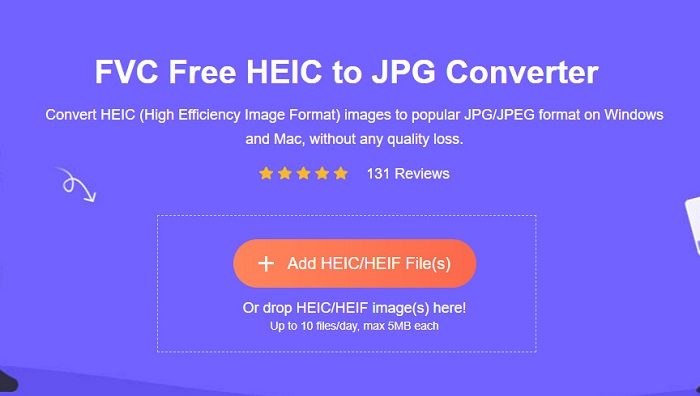
Шаг 2. После нажмите кнопку Добавить файл (ы) HEIC / HEIF кнопка. Появятся файлы вашего компьютера, затем выберите HEIC файл, который вы хотите загрузить.
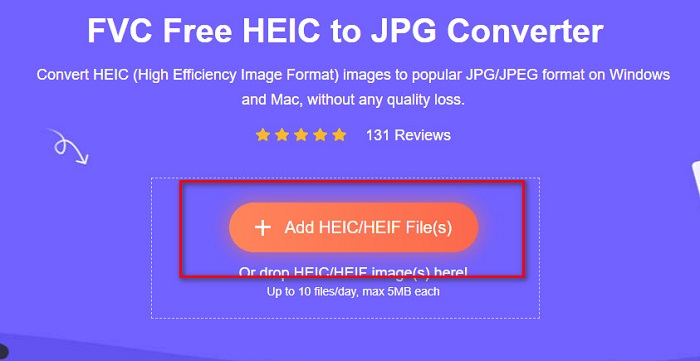
Шаг 3. После загрузки файла начнется процесс преобразования HEIC в JPG. Затем подождите несколько секунд, чтобы закончить.
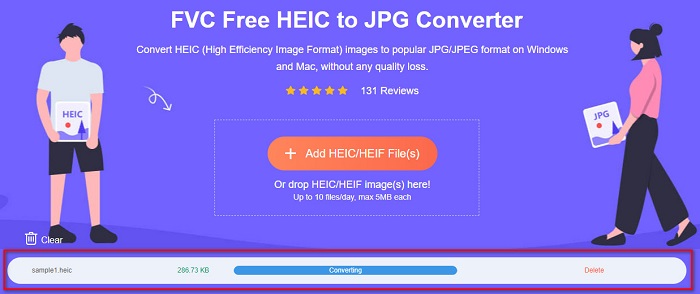
Шаг 4. Наконец, нажмите кнопку Скачать кнопку, чтобы загрузить файл в формате JPG, а затем найти его в файлах на вашем компьютере.
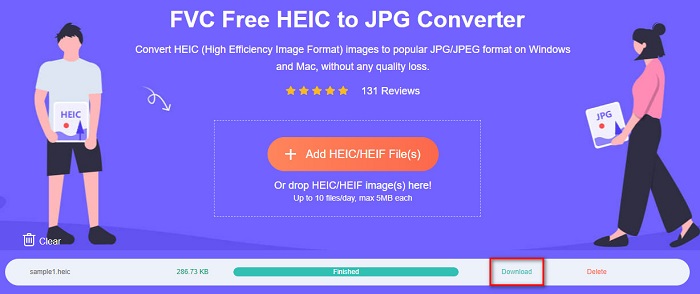
И это все! Теперь вы можете просмотреть фотографию HEIC, преобразованную в формат файла JPG.
Часть 2. Как открыть файл HEIC на Mac
Открыть HEIC на Mac легко, потому что Apple поддерживает изображения HEIC. Но если вы все еще хотите узнать пошаговый процесс открытия файлов HEIC на Mac, прочитайте приведенные ниже шаги.
Шаг 1. На устройстве Mac найдите файл HEIC.
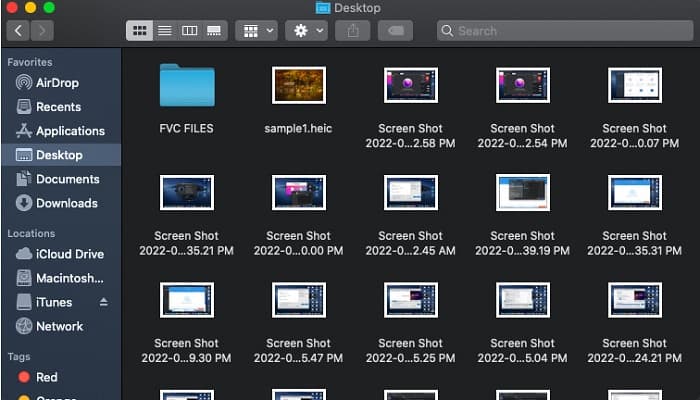
Шаг 2. Затем дважды коснитесь файла HEIC.
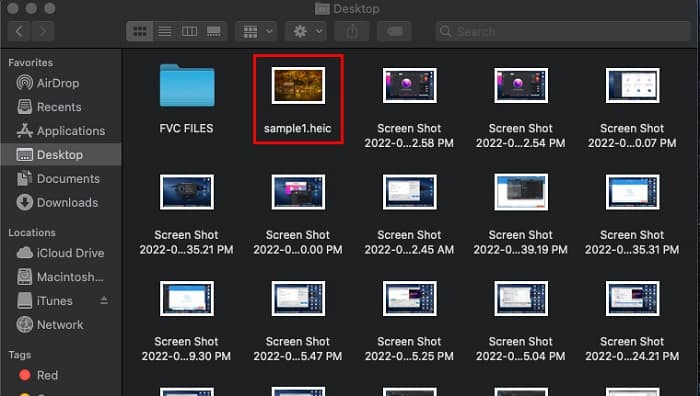
Шаг 3. И теперь вы можете просматривать и наслаждаться файлом HEIC.
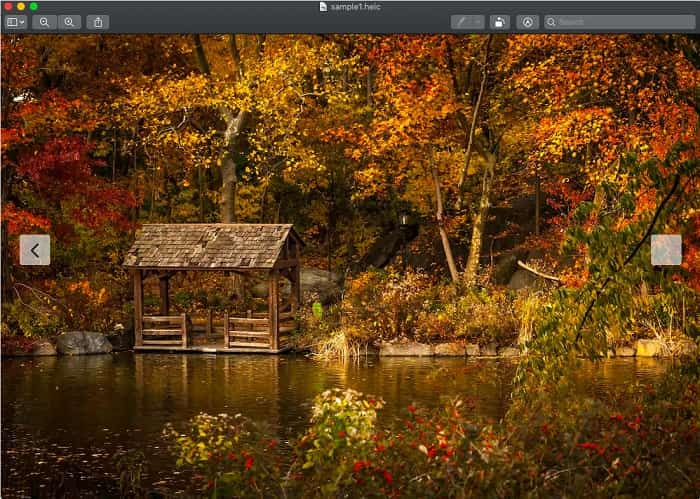
Часть 3. Как открыть HEIC онлайн
Один из наиболее эффективных способов открыть файл HEIC — открыть его в Интернете. Есть только несколько инструментов, которые вы можете использовать для открытия файлов HEIC в Интернете; однако мы нашли инструмент, с помощью которого вы можете открыть файл HEIC в Интернете.
Сжатьjpg.net
Сжатьjpg.net это инструмент, который позволяет вам легко открывать файлы HEIC в Интернете. Кроме того, с помощью этого инструмента вы можете просматривать фотографии HEIC и HEIF со своего мобильного телефона или Windows.
Шаг 1. В браузере выполните поиск Сжатьjpg.net , то он приведет вас на их веб-страницу. Затем нажмите кнопку Выбрать файл кнопка или перетащить и отпустить ваш файл HEIC в основном интерфейсе программного обеспечения.
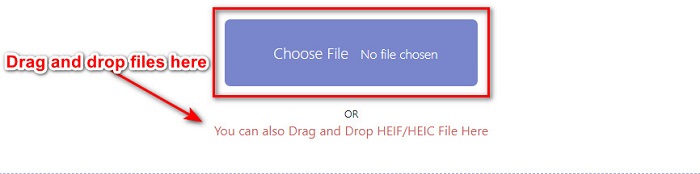
Шаг 2. После того, как вы нажмете кнопку «Выбрать файл», появятся файлы вашего компьютера, где вы выберете файл HEIC. Затем нажмите открыто чтобы загрузить файл HEIC.
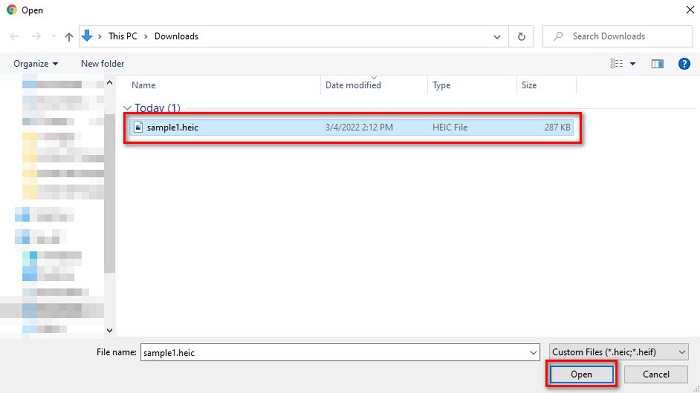
Шаг 3. Наконец, теперь вы можете просматривать свой файл HEIC онлайн. Легко не так ли?

- Легко использовать
- Он может быстро загрузить ваше изображение HEIC.
- Он не содержит никакой тревожной рекламы.
- Поскольку это зависит от Интернета, у вас могут возникнуть проблемы с просмотром изображения HEIC.
Декодер средства просмотра изображений HEIC
Еще один онлайн-просмотрщик, который стоит использовать, — HEIC Image Viewer Decoder. Этот онлайн-просмотрщик позволяет вам увидеть файл HEIC всего за пару шагов. Это очень удобно в использовании, и многие люди используют этот инструмент. Однако этот онлайн-просмотрщик содержит много мешающей рекламы, которая может нарушить процесс просмотра. Тем не менее, это один из наиболее часто используемых онлайн-просмотрщиков HEIC.
Шаг 1. Сначала найдите HEIC Image Viewer Decoder в поле поиска.
Шаг 2. Затем перетащите файл HEIC в прямоугольное поле или нажмите кнопку «Выбрать файл», чтобы загрузить файл HEIC. Затем перейдите к последнему шагу.

Шаг 3. Наконец, подождите, пока ваше изображение HEIC загрузится, после чего вы сможете просмотреть изображение HEIC, которое хотите увидеть.
- Он имеет простой в использовании программный интерфейс.
- Доступен в любом браузере.
- Он содержит много тревожной рекламы.
- Для загрузки изображения HEIC требуется время.
ФайлПроИнформация
ФайлПроИнформация это онлайн-просмотрщик HEIC, который позволяет вам мгновенно просматривать файл HEIC. Эта бесплатная онлайн-программа просмотра не требует от вас регистрации и установки программного обеспечения. Кроме того, 100% безопасен в использовании. Недостатком этого является то, что он содержит надоедливую рекламу, которая мешает. Несмотря на ограничение размера файла, многие люди просматривают свои файлы HEIC с помощью этого онлайн-инструмента.
Шаг 1. В используемом браузере найдите онлайн-просмотрщик FileProInfo HEIC.
Шаг 2. В главном интерфейсе программы нажмите кнопку Выберите файл HEIC Кнопка, то файлы вашего компьютера появятся, где вы выберете файл HEIC, который хотите просмотреть.
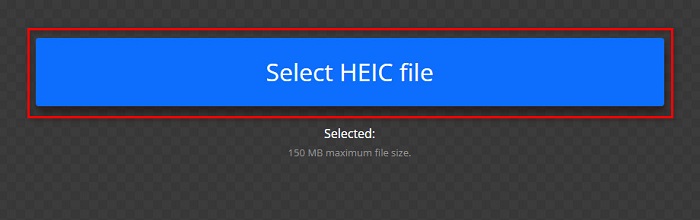
Шаг 3. Наконец, нажмите кнопку «Открыть файл HEIC», чтобы просмотреть файл HEIC в Интернете. Затем просто подождите, пока ваше изображение HEIC загрузится.
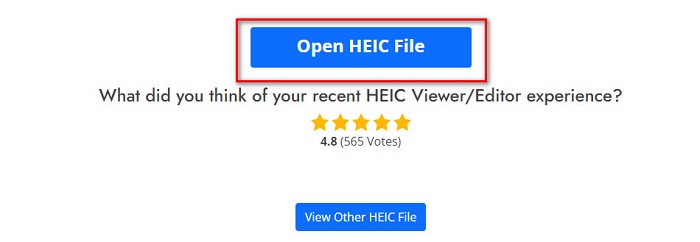
- Он может легко просматривать файл HEIC.
- Бесплатный доступ в Интернете.
- Кривая обучения не жесткая.
- Ограничение размера файла.
- Всплывающие окна появляются из ниоткуда.
Часть 4. Дополнительные сведения о файле HEIC
Файлы HEIC — это форматы изображений файлов, которые можно найти на изображениях, снятых с устройств Apple. HEIC расшифровывается как High-Efficiency Image Container. Эти типы файлов созданы для лучшего сжатия без ущерба для высокого качества изображения.
Кроме того, поскольку этот файл изображения имеет лучшее сжатие с высоким разрешением, эти файлы лучше всего подходят для фотосессий, живых фотографий и создания анимации. Более того, он может поддерживать 16-битный цвет для лучшего редактирования. Однако, поскольку Apple разрабатывает файлы HEIC, они несовместимы со многими приложениями и устройствами.
Часть 5. Часто задаваемые вопросы о том, как открыть файлы HEIC
Можете ли вы открывать файлы HEIC на устройствах Android?
Нет. Файлы HEIC предназначены только для устройств Apple. Открытие этих файлов изображений на Android невозможно; вам нужно использовать инструмент или онлайн-конвертер.
Влияет ли преобразование файла HEIC в файл JPG на качество?
Преобразование файла HEIC в формат файла JPG не повлияет на качество изображения. Однако это повлияет на размер файла, поскольку файлы HEIC являются сжатыми файлами, а JPG — нет.
Могу ли я открыть формат JPG на устройствах Apple?
Да. Многие устройства Apple, такие как iPhone и iPad, имеют встроенное приложение, которое может открывать файлы в формате JPG. Один из способов — открыть файл JPG с помощью фотографий iCloud.
Можете ли вы преобразовать файл HEIC в формат файла PNG?
Конечно, многие инструменты позволяют конвертировать файлы HEIC в формат файлов PNG.
Вывод
Итак, вам не нужно беспокоиться сейчас, если вы хотите открывать файлы HEIC в Windows, Mac и в Интернете, потому что все решения и способы представлены вам выше. Есть много способов открыть файл HEIC. Однако не все имеют одинаковые функции для использования. Но если вы хотите просмотреть файл HEIC на любом устройстве, удобно преобразовать файл HEIF в формат файла JPG. И в этом случае конвертер FVC Free HEIC в JPG поможет вам решить эту проблему.
Поэтому, если вы являетесь пользователем Windows, единственный способ открыть файл HEIC — это преобразовать его в JPG с помощью лучшего конвертера HEIC в JPG, а именно FVC Бесплатный конвертер HEIC в JPG .
Ария Дэвис 29 августа 2022 г.
Рейтинг: 4.0/5 (на основе 100 голосов)
Источник: www.free-videoconverter.net
Какой программой открыть формат .heic в Windows?

Вопрос о том, чем открыть файл .heic, актуален с конца 2017 года. А конкретнее – с момента обновления яблочных устройств до iOS 11. Дело в том, что в новой версии этой операционной системы фотографии сохраняются именно в таком формате. Он более прогрессивный, имеет массу преимуществ:
- изображение занимает в два раза меньше места при том же качестве;
- имеет поддержку прозрачности и возможность создания «живых фоток» за счет соединения в один файл нескольких снятых подряд кадров;
- реализует 16-битную систему цвета.
Словом, формат современный, и многие эксперты утверждают, что вскоре он вытеснит JPG не только на iOS, но и в остальных ОС. Но пока этого не произошло, пользователи получают лишние проблемы с конвертацией. Итак, формат HEIC: чем открыть эти файлы на ПК с Windows?
Программы для чтения .heic
Windows 10 (а предшественники и подавно) не предлагает ни единой программы для открытия файлов .heic. При попытке запустить документ система выдаст свою стандартную табличку с предложением поискать что-то подходящее в своем магазине, а поиски окончатся ничем.
На данный момент ни одна предустановленная или загружаемая программа для чтения или обработки изображений не выпустила обновлений, которые работали бы с этим форматом. А значит, вариант один – конвертировать.
Актуальны два типа конвертеров:
- скачиваемые программы;
- онлайн-версии.
Если планируется постоянно работать с большим количеством фоток и/или интернет на устройстве не отличается высокой скоростью, проще скачать программу на ПК.
Варианты программ, работающих с форматом .heic:
Первая может преобразовать ещё и в PNG (+ для сохранения прозрачности).
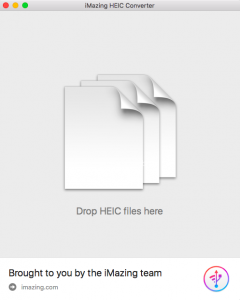
Программа для конвертирования формата .heic – iMazing HEIC Converter
При хорошем доступе к сети или в том случае, если надо срочно конвертировать несколько фоток, проще воспользоваться онлайн-сервисами:
- Apowersoft Free HEIC Converter;
- Heictojpg.com (позволяют грузить до 50 файлов одновременно);
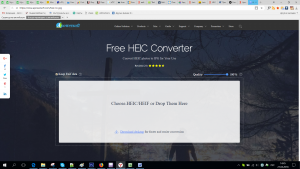
Онлайн сервис для конвертирования формата .heic – Free HEIC Converter
Решаем проблему в корне
Пока новый формат не стал основным для изображений, вопрос его открытия на ПК можно и обойти. Есть два варианта:
- Пересылать фотки с iPhone через файлообменник или почту. Так они будут конвертироваться по дефолту. Тех, кто пользуется Dropbox, ждет приятный сюрприз: этот сервис уже распознает .heic.
- Вообще не сохранять фото в этом формате. Для этого нужно в настройках камеры айфона, в разделе «Форматы» включить опцию «Наиболее совместимые», а «Высокую эффективность» выключить.
Преимущества формата и его перспективность очевидны, но эпоха универсального JPG ещё не прошла. Поэтому пока придется пользоваться конвертерами или жертвовать достижениями прогресса.
Лучшая благодарность автору — репост к себе на страничку:
Источник: helpadmins.ru